大POS注册认证流程
点击领取→汇付天下2020年最新电签产品盛刷
扫一扫代理咨询或机具领取
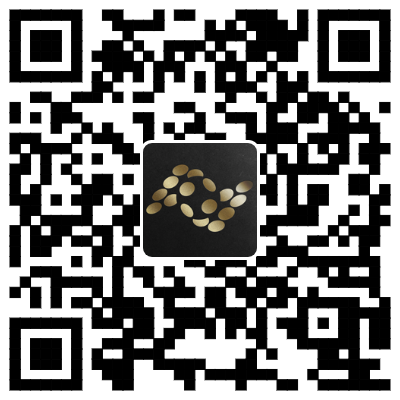
扫一扫代理咨询或机具领取
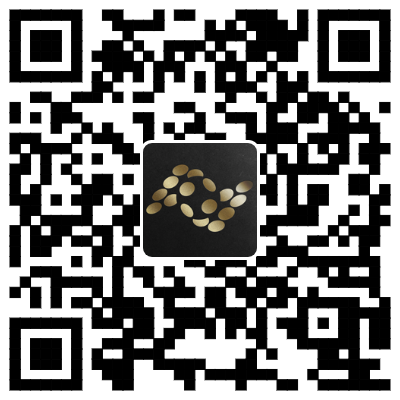
1、首先下载大POS商户版APP,扫描二维码下载或者通过下载地址下载:https://cloudcdn.cloudpnr.com/worthpos/download.html。IOS苹果用户通过"App Store"下载(备注:微信内无法下载,请在右上角按钮选择在浏览器中打开即可正常下载)
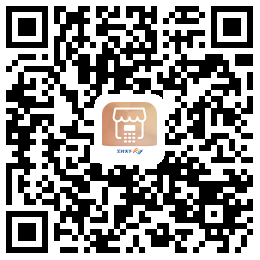
2、下载好大POS商户版APP后在手机安装,然后打开大POS商户版,点击"注册用户"
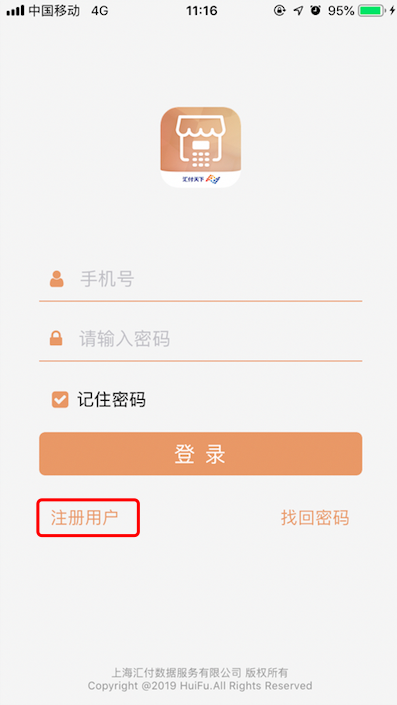
3、输入手机号、短信验证码、密码,勾选我已阅读并同意,点击"提交"。
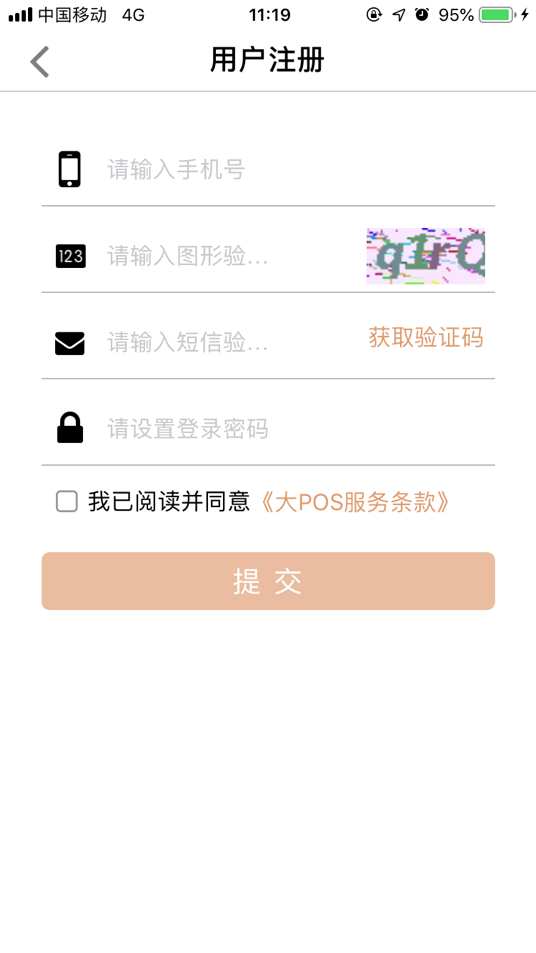
4、在登录界面输入手机号和刚刚设置的密码,点击"登录"。登录之后按照屏幕上的提示上传身份证正面和背面图片和本人手持身份证照片(只能现拍摄,不能选相册图片上传),上传完成后,点击"下一步"。
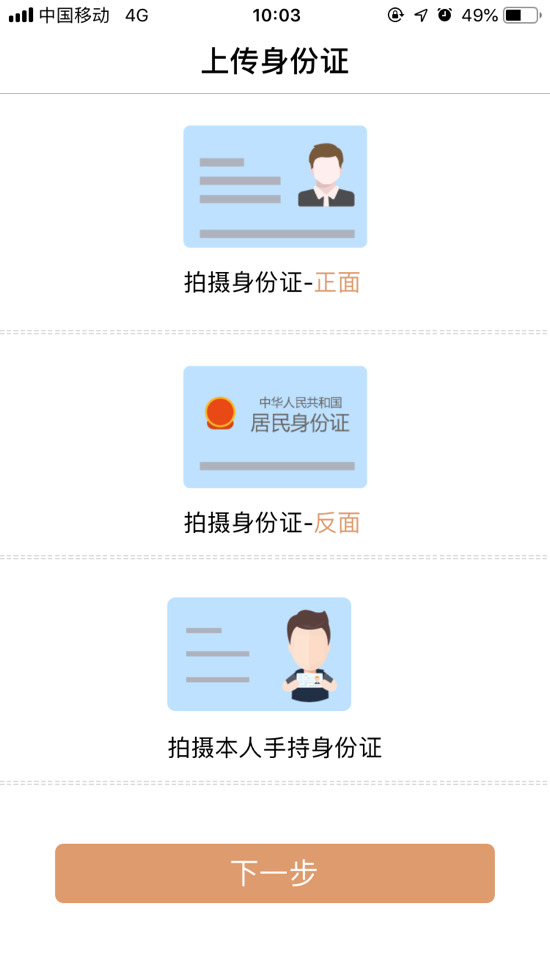
5.系统自动识别真实姓名、身份证号、发证机关、有效期,核对无误然后点击"下一步"。
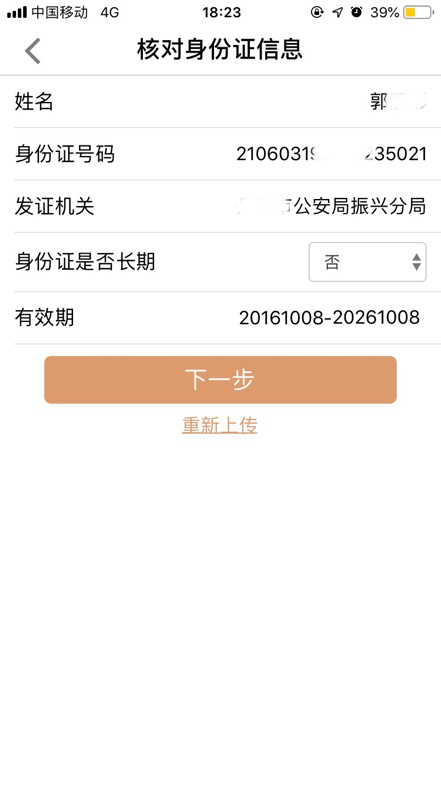
6、添加结算卡,点击"拍摄识别结算卡",注意拍摄的结算卡户名必须与身份证姓名一致。
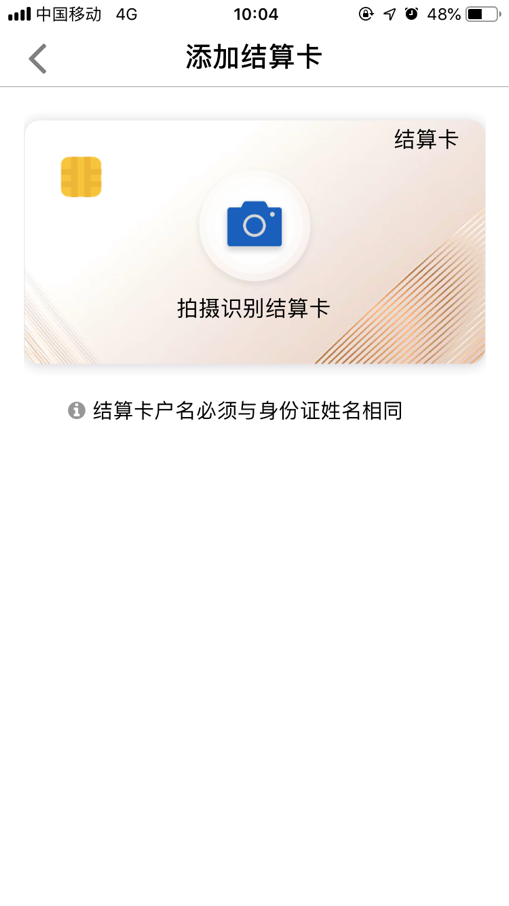
7、拍摄结算银行卡自动识别卡号,选择开户行,选择开卡行所在的地区。结算银行卡需绑定认证用户本人的银行卡(只支持借记卡)。点击"下一步"

8、填写商户信息,选择所属行业(随便选)、所属地区、填写商户名称(随便取)、选择结算周期(建议TS结算秒到),然后点击"下一步"

9、绑定POS,扫描大POS机器背面的条形码,如扫码失败,可手动输入设备序列号。如果没有机器的话可以点击一键领取
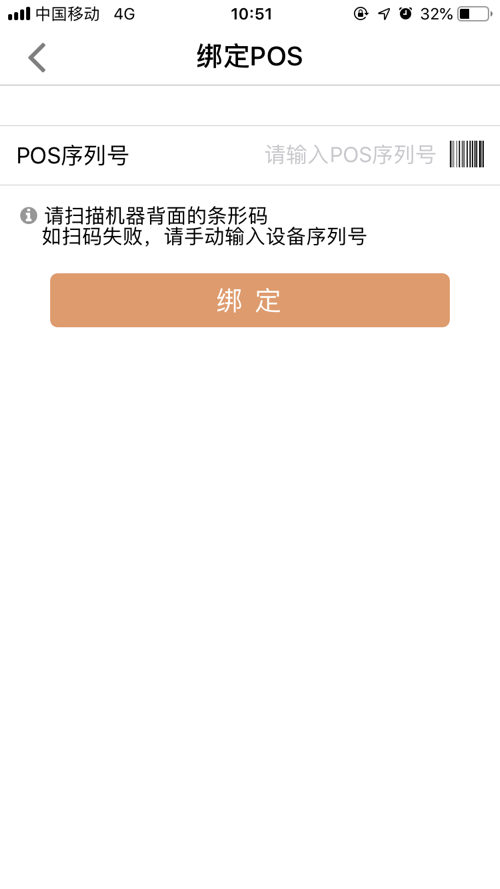
10、完成注册

11、终端签到及程序下载
打开客户端,依次输入操作员号(01)、密码(0000),点击确认 l 确认"签到",并下载初始秘钥程序(此步骤时间略长,请耐心等待)

12、终端激活
完成秘钥下载后,需要进行首次激活交易,终端才可正常使用
然后依次点击POS终端上的【确认】、【5.激活】,页面跳出"初始配置费 299 元",点击【确认】
完成交易
然后依次点击POS终端上的【确认】、【5.激活】,页面跳出"初始配置费 299 元",点击【确认】
完成交易
试刷金额为 299 元;不限制卡类型,借、贷记卡均可交易。



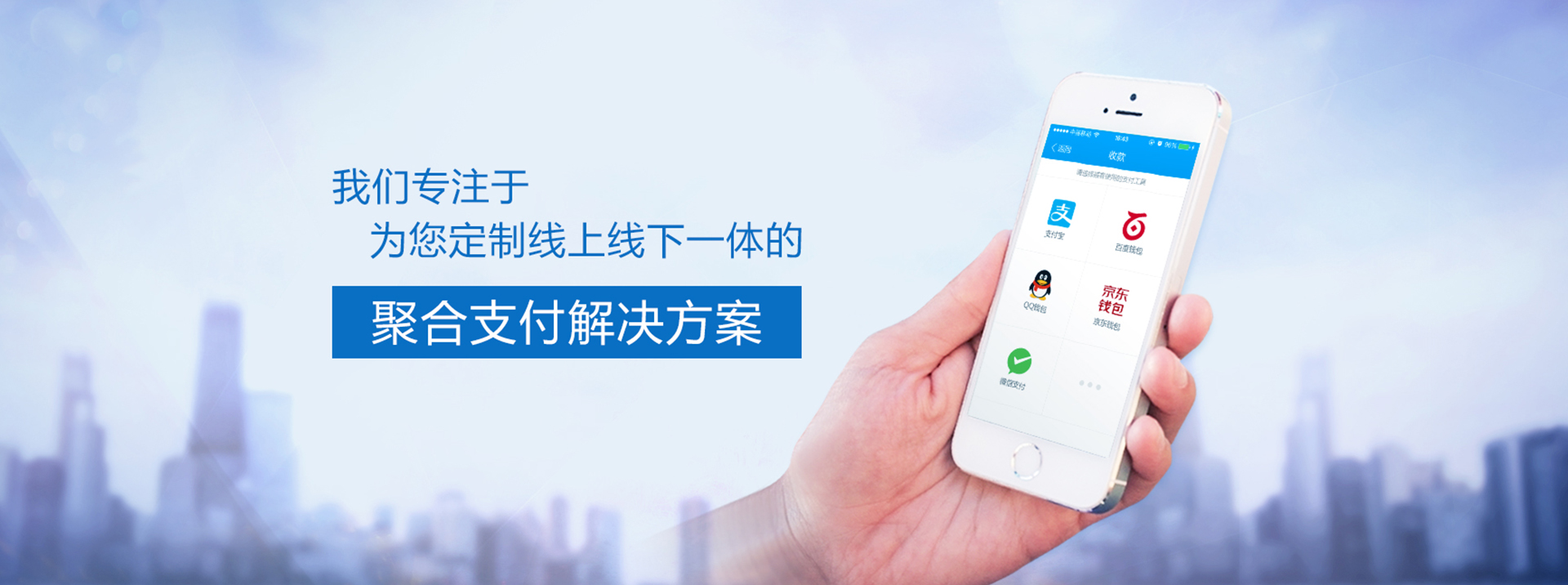

 2020-07-09 14:45:00
2020-07-09 14:45:00 浏览次数: 次
浏览次数: 次 返回列表
返回列表












